編輯:關於Android編程
現在開發中Android RecyclerView可能用的比較多,不過ListView作為常用控件學習它的使用和擴展也是十分重要的。簡單封裝了一個下拉刷新和上拉加載的ListView,你是否也想有個私人訂制的ListView呢?或許這篇文章能夠幫到你,如有問題懇請指正!歡迎評論哦!
效果圖:
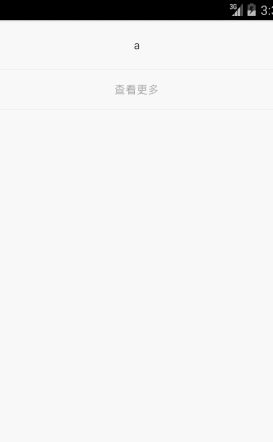
由於電腦和模擬器的原因可能不太清晰及略卡頓,真機上則很清晰及流暢。
直接上代碼
/**
* Created by magic on 2016年5月12日.帶下拉刷新/上拉加載的listview
*/
public class PullDownRefurbishLoadListView extends ListView implements
OnScrollListener, OnClickListener {
/**
* head view
*/
private View headView;
/**
* head view height
*/
private int headViewHeight;
/**
* 是否可以下滑刷新
*/
private boolean isPullDownRefurbish = false;
/**
* 文本狀態描述
*/
private TextView tev_status;
/**
* 進度條
*/
private ImageView progressBar;
/**
* foot view
*/
private View footView;
/**
* foot view height
*/
private int footViewHeight;
/**
* 是否可以上拉加載
*/
private boolean isPullHighLoad = false;
/**
* 底部布局
*/
LinearLayout layout_listviewFoot;
/**
* 底部文本狀態描述
*/
private TextView tev_status_foot;
/**
* 進度條
*/
ImageView progressBar_foot;
/**
* 按下後的初始Y位置
*/
private float beginY = 0;
/**
* 移動的距離
*/
private int moveY = 0;
/**
* 正常狀態
*/
private final static int NONE = 0;
/**
* 下拉/上拉狀態
*/
private final static int PULL = 1;
/**
* 釋放刷新狀態
*/
private final static int RELEASE = 2;
/**
* 刷新狀態
*/
private final static int REFURBISH = 3;
/**
* 狀態
*/
private static int STATUS;
/**
* 是否允許下拉刷新
*/
private boolean isRefurbishAble = true;
/**
* 是否允許上拉加載
*/
private boolean isLoadAble = true;
/**
* context
*/
private Context context;
/**
* 動畫
*/
private RotateAnimation rotateAnimation, rotateAnimation2;
/**
* 接口
*/
private IPullDownRefurbishLoadListView refurbishLoadListView;
public PullDownRefurbishLoadListView(Context context) {
super(context);
init(context);
}
public PullDownRefurbishLoadListView(Context context, AttributeSet attrs) {
super(context, attrs);
init(context);
}
public PullDownRefurbishLoadListView(Context context, AttributeSet attrs,
int defStyle) {
super(context, attrs, defStyle);
init(context);
}
/**
* 添加head/foot布局
*
* @param context
*/
private void init(Context context) {
headView = LayoutInflater.from(context).inflate(R.layout.listview_head,
null);
this.addHeaderView(headView);
// 設置滑動監聽
this.setOnScrollListener(this);
headView.measure(ViewGroup.LayoutParams.MATCH_PARENT,
ViewGroup.LayoutParams.WRAP_CONTENT);
headViewHeight = headView.getMeasuredHeight();
// 設置headView 偏移出屏幕
headView.setPadding(0, -headViewHeight, 0, 0);
tev_status = (TextView) findViewById(R.id.tev_listviewHead_status);
progressBar = (ImageView) findViewById(R.id.prb_listviewHead_refurbish);
footView = LayoutInflater.from(context).inflate(
R.layout.listview_footer, null);
this.addFooterView(footView);
footView.measure(ViewGroup.LayoutParams.MATCH_PARENT,
ViewGroup.LayoutParams.WRAP_CONTENT);
footViewHeight = footView.getMeasuredHeight();
layout_listviewFoot = (LinearLayout) footView
.findViewById(R.id.layout_listviewFoot);
tev_status_foot = (TextView) footView
.findViewById(R.id.tev_listviewFoot_state);
progressBar_foot = (ImageView) findViewById(R.id.prb_listviewFoot_load);
tev_status_foot.setOnClickListener(this);
this.context = context;
}
@Override
public boolean onTouchEvent(MotionEvent ev) {
switch (ev.getAction()) {
case MotionEvent.ACTION_DOWN:
beginY = ev.getY();
if (STATUS == REFURBISH) {
// 不消耗事件
return false;
}
case MotionEvent.ACTION_MOVE:
this.moveY = (int) (ev.getY() - beginY);
if (isRefurbishAble && isPullDownRefurbish && moveY >= 0) {
if (moveY > 0) {
if (moveY > headViewHeight) {
STATUS = RELEASE;
if (moveY >= (headViewHeight + dp2px(20, context))) {
moveY = headViewHeight + dp2px(20, context);
}
} else if (moveY > 0 && moveY <= headViewHeight) {
STATUS = PULL;
} else {
STATUS = NONE;
}
setRefurbishByStatus((int) moveY);
}
}
if (isLoadAble && isPullHighLoad && moveY < 0) {
tev_status_foot.setVisibility(View.GONE);
progressBar_foot.setVisibility(View.VISIBLE);
if (Math.abs(moveY) > footViewHeight) {
STATUS = RELEASE;
} else if (Math.abs(moveY) > 0
&& Math.abs(moveY) <= footViewHeight) {
STATUS = PULL;
} else {
STATUS = NONE;
}
}
break;
case MotionEvent.ACTION_UP:
if (isRefurbishAble && isPullDownRefurbish && moveY >= 0) {
switch (STATUS) {
case PULL:
moveY = 0;
setRefurbishByStatus(-headViewHeight);
break;
case RELEASE:
STATUS = REFURBISH;
setRefurbishByStatus((int) moveY);
if (refurbishLoadListView != null) {
refurbishLoadListView.refurbish();
}
break;
}
}
if (isLoadAble && isPullHighLoad && moveY < 0) {
switch (STATUS) {
case PULL:
moveY = 0;
STATUS = NONE;
tev_status_foot.setVisibility(View.VISIBLE);
progressBar_foot.setVisibility(View.GONE);
break;
case RELEASE:
STATUS = REFURBISH;
progressBar_foot.clearAnimation();
if (rotateAnimation2 != null) {
rotateAnimation2.cancel();
}
setAnimationToProgressBarFoot();
break;
}
}
break;
}
return super.onTouchEvent(ev);
}
/**
* 設置head布局的上內邊距
*
* @param size
*/
private void setHeadPaddingTop(int size) {
size = size + (-headViewHeight);
headView.setPadding(0, size, 0, 0);
}
/**
* 根據狀態設置刷新HeadView顯示的內容
*/
private void setRefurbishByStatus(int moveY) {
switch (STATUS) {
case NONE:
tev_status.setText("下拉刷新");
progressBar.setImageResource(R.drawable.ic_ptr_pull);
setHeadPaddingTop(-headViewHeight);
break;
case PULL:
tev_status.setText("下拉刷新");
progressBar.setImageResource(R.drawable.ic_ptr_pull);
setHeadPaddingTop(moveY);
break;
case RELEASE:
tev_status.setText("釋放刷新");
progressBar.setImageResource(R.drawable.ic_ptr_release);
setHeadPaddingTop(moveY);
break;
case REFURBISH:
tev_status.setText("刷新中");
progressBar.setImageResource(R.drawable.ic_ptr_loading);
setHeadPaddingTop(headViewHeight);
if (rotateAnimation == null) {
rotateAnimation = new RotateAnimation(0.0f, 180.0f,
Animation.RELATIVE_TO_SELF, 0.5f,
Animation.RELATIVE_TO_SELF, 0.5f);
rotateAnimation.setDuration(150);
rotateAnimation.setRepeatCount(-1);
}
progressBar.setAnimation(rotateAnimation);
rotateAnimation.start();
break;
}
}
/**
* 設置對外公開接口
*
* @param pullDownRefurbish
*/
public void setIPullDownRefurbish(
IPullDownRefurbishLoadListView refurbishLoadListView) {
this.refurbishLoadListView = refurbishLoadListView;
}
/**
* 刷新完成執行
*/
public void setPullDownRefurbishFinish() {
moveY = 0;
STATUS = NONE;
setRefurbishByStatus((int) moveY);
progressBar.clearAnimation();
rotateAnimation.cancel();
}
/**
* 加載完成執行
*/
public void setPullDownLoadFinish() {
moveY = 0;
STATUS = NONE;
progressBar_foot.clearAnimation();
rotateAnimation2.cancel();
progressBar_foot.setVisibility(View.GONE);
tev_status_foot.setVisibility(View.VISIBLE);
}
/**
* 設置是否允許下拉刷新
*
* @param isRefurbishAble
*/
public void setRefurbishAble(boolean isRefurbishAble) {
this.isRefurbishAble = isRefurbishAble;
}
/**
* 設置是否可以上拉加載
*
* @param isLoadAble
*/
public void setLoadAble(boolean isLoadAble) {
this.isLoadAble = isLoadAble;
if (!isLoadAble) {
layout_listviewFoot.setVisibility(View.GONE);
}
}
@Override
public void onScroll(AbsListView arg0, int arg1, int arg2, int arg3) {
// 參數:
// 查看其滾動狀態的視圖
// firstvisibleitem -第一個可見的細胞指數(忽略如果visibleitemcount = = 0)
// visibleitemcount -可見細胞數
// totalitemcount -在列表適配器項目數
// arg1為0時 列表在最頂部
isPullDownRefurbish = arg1 == 0 ? true : false;
// arg1為最後一個時arg1==arg3
isPullHighLoad = (arg1 + arg2) == arg3 ? true : false;
}
@Override
public void onScrollStateChanged(AbsListView arg0, int arg1) {
}
/**
* dp轉px
*/
private int dp2px(float value, Context context) {
final float scale = context.getResources().getDisplayMetrics().densityDpi;
return (int) (value * (scale / 160) + 0.5f);
}
/**
* 為progressBar_foot設置動畫
*/
private void setAnimationToProgressBarFoot() {
if (rotateAnimation2 == null) {
rotateAnimation2 = new RotateAnimation(0.0f, 180.0f,
Animation.RELATIVE_TO_SELF, 0.5f,
Animation.RELATIVE_TO_SELF, 0.5f);
rotateAnimation2.setDuration(150);
rotateAnimation2.setRepeatCount(-1);
}
progressBar_foot.setAnimation(rotateAnimation2);
rotateAnimation2.start();
if (refurbishLoadListView != null) {
refurbishLoadListView.load();
}
}
@Override
public void onClick(View v) {
// 點擊查看更多
tev_status_foot.setVisibility(View.GONE);
progressBar_foot.setVisibility(View.VISIBLE);
setAnimationToProgressBarFoot();
}
/**
* 接口
*/
interface IPullDownRefurbishLoadListView {
/**
* 刷新事件回調
*/
void refurbish();
/**
* 加載回調
*/
void load();
}
}
以上代碼主要步驟:
初始化的時候添加HeadView、FootView。 繼承ListView實現OnScrollListener接口,重寫onScroll方法,因為onScroll方法在ListView滑動的時候會一直回調,因此在onScroll方法中判斷是否處於ListView的頂部/底部,從而處理下拉刷新/上拉加載的展現時機。 重寫onTouchEvent方法,在按下、滑動、抬起的時候動態處理HeadView、FootView的展現。添加回調接口,設置回調方法。
注釋比較清楚,不在贅述。
主布局
layout/listview_head.xml
listview_footer.xml
/**
* Created by magic on 2016年5月12日.帶下拉刷新/上拉加載的listview
*/
public class MainActivity extends Activity implements OnItemClickListener {
PullDownRefurbishLoadListView listView;
MyAdapter adapter;
List list = new ArrayList();
@Override
protected void onCreate(Bundle savedInstanceState) {
super.onCreate(savedInstanceState);
requestWindowFeature(Window.FEATURE_NO_TITLE);
setContentView(R.layout.activity_main);
initView();
}
private void initView() {
listView = (PullDownRefurbishLoadListView) findViewById(R.id.listview);
list.add("a");
adapter = new MyAdapter(this, list);
listView.setAdapter(adapter);
listView.setOnItemClickListener(this);
//設置是否可以下拉刷新,默認為true
listView.setRefurbishAble(true);
//設置是否可以上拉加載,默認為true
listView.setLoadAble(true);
listView.setIPullDownRefurbish(new IPullDownRefurbishLoadListView() {
@Override
public void refurbish() {
new Handler().postDelayed(new Runnable() {
@Override
public void run() {
list.add(0, "c");
adapter.notifyDataSetChanged();
listView.setPullDownRefurbishFinish();
}
}, 2000);
}
@Override
public void load() {
new Handler().postDelayed(new Runnable() {
@Override
public void run() {
list.add("b");
adapter.notifyDataSetChanged();
listView.setPullDownLoadFinish();
}
}, 2000);
}
});
}
@Override
public void onItemClick(AdapterView arg0, View arg1, int arg2, long arg3) {
Toast.makeText(this, "Hello " + arg2, Toast.LENGTH_SHORT).show();
}
}
Adapter比較簡單就不寫了!
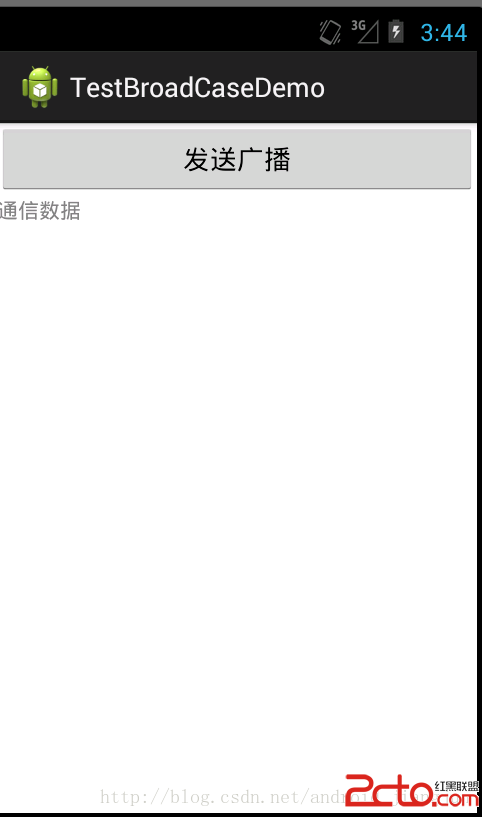 Android中BroadCast與Activity之間的通信
Android中BroadCast與Activity之間的通信
在看本文之前,如果你對於Android的廣播機制不是很了解,建議先行閱讀我轉載的一篇博文:圖解 Android 廣播機制。 由於本案例比較簡單,故直接在此貼出代碼,不做
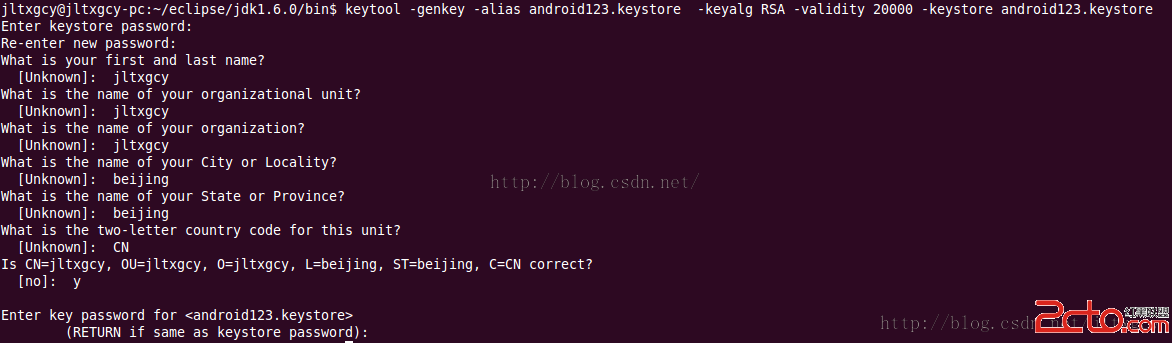 Android 簽名機制
Android 簽名機制
1、如何對APK簽名(1)、創建數字證書,android123.keystore keytool -genkey -alias android123.keyst
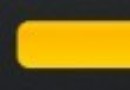 Android中自定義進度條詳解
Android中自定義進度條詳解
Android原生控件只有橫向進度條一種,而且沒法變換樣式,比如原生rom的樣子很丑是吧,當偉大的產品設計要求更換前背景,甚至縱向,甚至圓弧狀的,咋辦,比如:ok,我們開
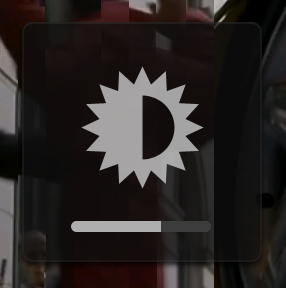 使用Vitamio打造自己的Android萬能播放器—— 手勢控制亮度、音量、縮放
使用Vitamio打造自己的Android萬能播放器—— 手勢控制亮度、音量、縮放
使用Vitamio打造自己的Android萬能播放器(1)——准備一、實現目標1.1亮度控制模仿VPlayer界面:1.2聲音控制模